Cuando visita un sitio, a menudo dejará una cookie en su navegador para que sepa quién es usted cuando regrese. La mayoría de las veces es seguro dejar una cookie en su navegador, y es bastante esencial para el funcionamiento de la Web. Sin embargo, hay momentos en los que solo desea eliminar una cookie específica del sitio, es decir, una cookie dejada por un sitio específico, tal vez por razones de privacidad o porque un desarrollador web necesitaba probar un sitio para un nuevo usuario. Cualquiera que sea el motivo, así es como puede eliminar las cookies específicas del sitio en Chrome.
Eliminación de cookies específicas del sitio desde la configuración de Chrome
1. En Chrome, vaya a la página Configuración haciendo clic en el botón de hamburguesa y seleccione «Configuración».
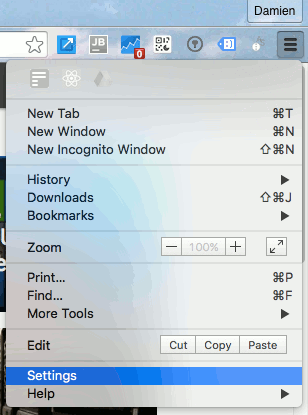
2. En la página Configuración, desplácese hacia abajo y haga clic en «Mostrar configuración avanzada…»
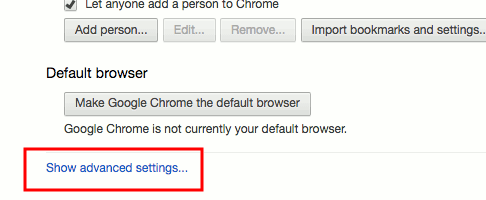
3. En la sección «Privacidad», haga clic en el botón «Configuración de contenido…».
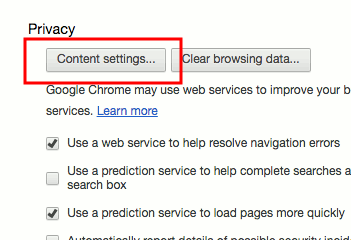
4. En la ventana emergente, haga clic en el botón «Todas las cookies y datos del sitio…».
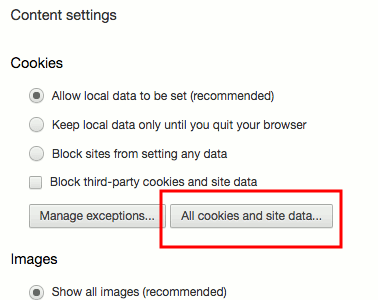
5. Ahora, desplácese por la lista para encontrar la URL del sitio donde desea eliminar las cookies. Si la lista es larga, puede buscar usando el campo de entrada en la esquina superior derecha. Una vez que haya encontrado la URL, selecciónela y haga clic en la «x» en el lado derecho. Esto eliminará todas las cookies de este sitio.
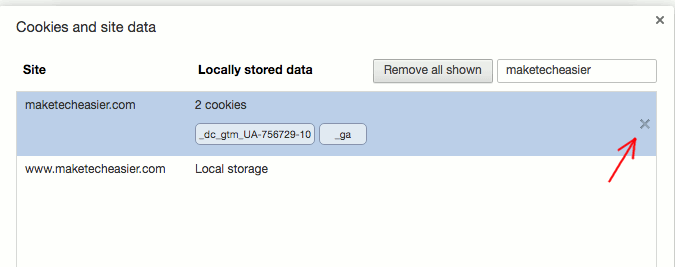
Una vez que haya terminado, simplemente cierre todas las ventanas para volver a su navegador Chrome.
Eliminación de cookies específicas del sitio con la extensión de cookies
Si necesita eliminar las cookies específicas del sitio con frecuencia, los pasos anteriores pueden ser demasiado problemáticos para usted. Una forma más conveniente es usar el Galletas extensión para Chrome.
1. Instale el Extensión de cookies de la tienda web de Chrome.
2. Una vez instalado, abra la página de Cookies y debería ver todas las cookies almacenadas en su navegador ordenadas según sus URL asociadas. Desplácese por la lista para encontrar el sitio donde desea eliminar la cookie.
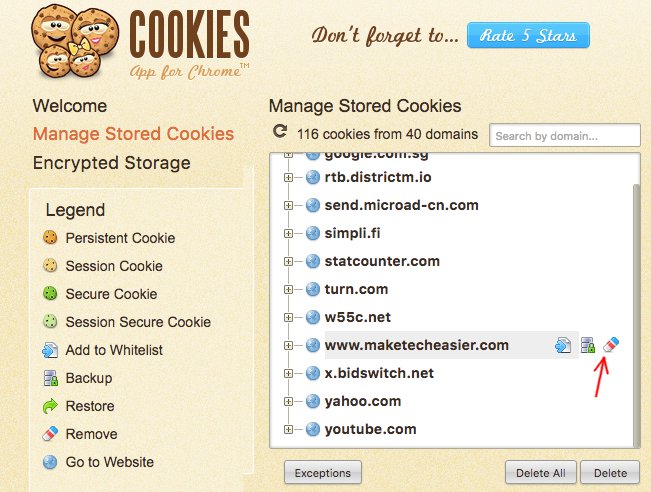
3. Una vez que haya encontrado el sitio, selecciónelo y haga clic en el icono Borrador en el extremo derecho. Esto eliminará las cookies específicas del sitio para esta URL.
La extensión Cookies también viene con muchas más capacidades, como cambiar el valor de las cookies, incluir una cookie en la lista blanca y exportar a un almacenamiento cifrado.
Si desea eliminar las cookies específicas del sitio, simplemente siga los pasos anteriores y podrá hacerlo rápida y fácilmente.
